win7系统如何安装 win7系统安装方法步骤
Win7系统是现在最热门的操作系统,不仅界面酷炫,功能还很多,而且稳定,然而有用户在下载了win7系统之后,却不知道win7系统如何安装?其实安装方法不复杂,现在就跟大家分享一下win7系统具体安装教程吧,有兴趣的朋友不妨来学习下。

win7系统硬盘安装方法步骤
1.首先下载win7系统到本地硬盘,右键解压到指定目录,不要放桌面或C盘,这边解压到D盘。
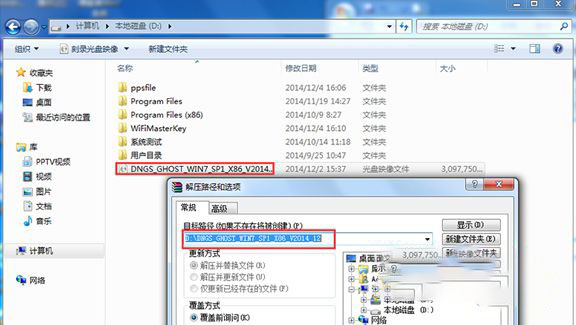
2.解压出来的系统文件。
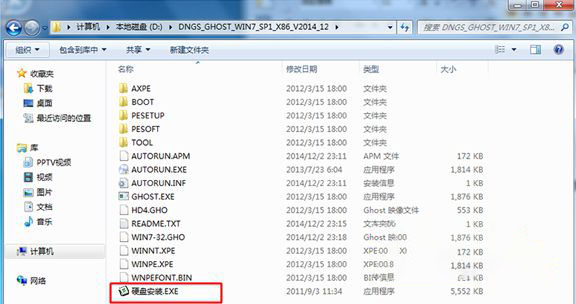
3.双击“硬盘安装。EXE”打开Ghost安装器,选择安装系统位置,这边是C盘,映像是win7.gho,点击执行。
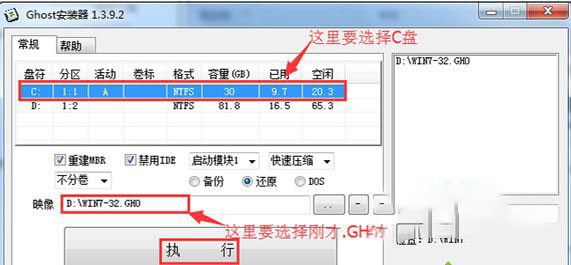
4.这时电脑会重启,转到这个界面,执行C盘格式化和系统还原到C盘的过程。
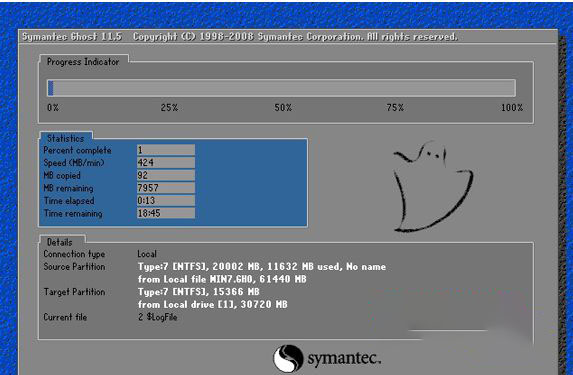
5.接着电脑重启,执行win7系统安装操作。
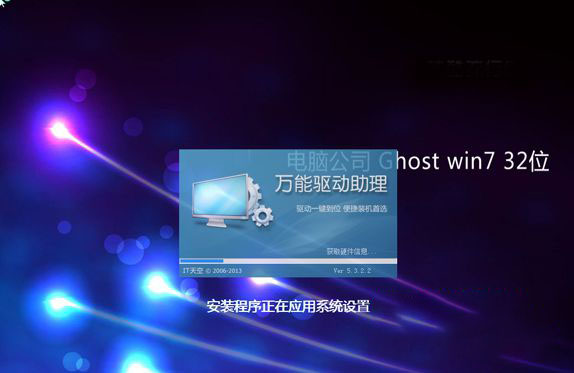
6.系统组件和驱动安装完成后,再次重启,进入全新win7系统,安装结束。

关于win7系统安装的教程就给大家介绍到这边了,有需要的用户们可以按照上面的方法步骤来进行操作吧,希望帮助到大家。
相关阅读
win7系统排行
热门教程